動画や音楽を楽しむならこれ一択
以前から気になっていたのですが、Amazonのセールで安くなっていたので購入しました。HUAWEIのAndroidタブレット『MediaPad M3』をご紹介。
今回購入したのは容量32GBのLTEモデル。
画像が多い記事なのでサクッと開封していきます。
開封するとさっそく本体がお出まし。
右側の細い台紙をよけると電源アダプタとmicro USBケーブルが登場。
クイックスタートガイドと保証書。LTEモデルということでSIMピンも入ってました。あと保護フィルムも付いてます。
こちらがMediaPad M3本体。画面サイズは8.4インチ。
高さ215.5mm × 幅124.2 × 厚さ7.3 mm。片手で掴めるサイズです。
重量は約310g。パッと見のアルミボディで重く思われるかもですが、めっちゃ軽いです。これでバッテリー容量5,100mAhというのは驚き。
右側面に音量調整ボタンと電源ボタン。
側面下部にmicroSD/SIMトレイとスピーカー、micro USB端子、マイクがあります。
側面上部にはイヤホンジャックとまたまたスピーカー。スピーカーはデュアルスピーカーです。
カメラは背面のメインカメラ、前面のインカメラともに800万画素です。タブレットでインカメラが800万画素というのはなかなか珍しいですね。
前面下部にはタッチ式の指紋認証センサーのみ。後述しますがここを長押しでホーム画面表示したり、タップで戻る、スライドで起動中のタスク表示するなどジェスチャーで複数の操作が可能です。
机に置いた時の全景はこんな感じ。前面のベゼル部分は白で非常にシンプル。写真で見るとスマホのようにも見えますね。
背面はアルミ製ユニボディを採用。上部カメラ部分と下部に白いライン。HUAWEIロゴ等の印字があります。
本体下部のmicroSD/SIMトレイは付属のSIMピンを使って取り出します。
ピンをグッと奥に差し込んで押し出されたトレイを引っ張り出します。
トレイ上部にはnano SIM、下部にmicroSDカードを装着可能。今回は省きますが、MVNOの格安SIMを入れてモバイルデータ通信できる状態で運用する予定です。microSDカードは最大256GBまで対応とのこと。
手元にあったタブレット端末と外観比較。左からMediaPad T1 7.0、iPad mini 2、MediaPad M3、Nexus 9。
これまでメインのAndroidタブレットとして活躍していたNexus 9。Nexus 9は画面サイズ8.9インチ、本機は8.4インチということでひと回り小さめ。
本機の先輩とも言えるMediaPad T1 7.0。ベースのデザインは踏襲しつつ、ブラッシュアップされた感じです。画面サイズは7インチと8.4インチです。
続いてAmazonのFireタブレット。こちらも7インチということでサイズ感はほぼ同等。
左からFireタブレット、MediaPad T1 7.0、MediaPad M3と並べてみました。
お次は現在メインのAndroidスマホとして持ち歩いているHUAWEI P9。さすがに5.2インチのスマホと比べると大きく見えます。
12インチ液晶のWindowsタブレットMateBook。P9との比較と似たような体格差です。
横にしてみた。
MateBookの前にMediaPad M3とP9を並べてみた。
重ねてみた。
気がつけば我が家のWindowsタブレット、Androidタブレット、Androidスマホの主力メーカーがHUAWEIに席巻されてしまいました。世界シェアの流れには逆らえないのか…
そろそろ電源を入れましょう。
さっさと初期設定済ませようと思ったのですが、なんと指紋の登録で思わぬ足止めを食らってしまいました。
指紋が認識されないとかではなくですね、どうやら初回の指紋登録時にもジェスチャー機能が働いてしまう模様。
指紋の登録って指を色んな角度で何回もタッチしていくじゃないですか。それの3,4回目でどうしてもGoogle検索が呼び出されてしまい、登録やり直しの繰り返しで進まない状態でした…
仕方ないので初回の指紋登録はスキップして、設定から指紋登録することにしました。こちらでは登録中のジェスチャーが機能しないようで無事に登録することができました。
ちなみに「設定」>「ナビゲーション」にて「ナビゲーションバー」をオンに「ナビゲーションキー」をオフにすると、指紋センサーのジェスチャー操作を無効化することが可能です。FREETELのSAMURAI REIと同じ設定ですね。
そんなこんなで無事に初期設定完了。液晶綺麗過ぎて笑う。ディスプレイ解像度は、2,560 x 1,600ピクセルのIPS液晶です。
めっちゃテンション上がる。
プリインストールアプリも少なくてグッドです。
AbemaTVが入ってるのには少し驚きました。これ後述しますがとても良い仕事してくれます。
あとはGoogle謹製アプリとかOffice系アプリとか入ってます。マジでプリインストールアプリはこれくらいにして欲しい。
そしてヤバいのが指紋認証でロック解除。
試しに右手の親指だけ登録。他の指で反応しないのはもちろんですが、HUAWEIの指紋認証ロック解除はほんとに爆速で笑ってしまいます。
タブレットということで、動画や電子書籍がどんなもんか見ていきましょう。まずは先ほどのAbemaTV。
高画質でニュース、音楽、スポーツ、アニメなど多彩な番組が無料で見れちゃいます。僕は基本的に地上波テレビはアニメとニュース、経済番組くらいしか見ないので、低画質のワンセグよりこちらの方が断然重宝します。
本機の開封当日、声優上坂すみれさんが2016年に開催した両国国技館ライブの映像が独占先行放送されていました。控えめに言って最高。
マジでこういうライブ映像が無料で見られる時代とか信じられないよね。MediaPad M3はスピーカーが非常に優秀なため、動画や音楽などのコンテンツを楽しむのには最適です。
続きましてAmazonビデオ。
僕はプライム会員なので色々なアニメや映画、ドラマなどが見放題です。
冴えカノ2期の特別回も見れちゃう。
英梨々かわいい。
続いてKindle。もう最近買う本はほとんど電子書籍になってしまいました。恐ろしいほどAmazonに生活変えられててヤバい。
ひと昔前の8インチタブレットだと大判のカラー雑誌は細かい文字が潰れて読みづらい印象がありましたが、本機は拡大せずそのままでも支障なく読めました。高解像度って素晴らしい。
これは嬉しい誤算ですね。「カラー雑誌読むなら10インチ以上無いと厳しいのでは」という先入観を見事に打ち破ってくれました。一方でSmartNewsなどのアプリは、スマホ版をただデカくした感じでちょっと残念。せっかくの大画面を生かせないのは勿体無いですね。
追記:アプリの画面表示がスマホUIになる問題は、設定でタブレット表示にできるようになりました
見づらさ解消!MediaPad M3のスマホ表示をタブレット表示に変更する方法
ブラウザ(Chrome)は文字サイズもちょうどよく非常に見やすいです。
本機でこのブログを見てみるとモバイル版で表示されました。
PC版に切り替えると表示領域が一気に拡大。インターネットが捗るぞ。
さて、お待たせしましたデレステです。
なんと…最適な表示設定は「2D軽量判定」。メモリ4GBやぞ。
3D標準にして遊んでみる。
縮小画像だと伝わりにくと思いますが、PCでこの記事読まれている方は画像クリックで拡大してみてください。めっちゃジャギってます。
本機のCPUはKirin 950 オクタコアです。いくらスペックが上がろうが、Kirin系でデレステはやっぱりダメみたいです。ゲームプレイにはまったく支障ありませんが、デレステの3Dモデルのジャギーを気にされる方は検討対象から除外しましょう。
追記:アプリ側のアップデートによりデレステのジャギーは大幅軽減されました!
サイゲマジ神対応。
そんな感じでサクッと触ってみた印象では、今のところ最高のタブレット。指紋認証爆速でキビキビ動くしディスプレイもカメラもスピーカーも素晴らしく、文句の付けようのない端末です。
これは5年前にNexus 7買って「ヒャッハー!」したのと同じくらいの感覚。本記事執筆時点で7〜8インチ帯の片手持ちタブレットをお探しなら、これ選んでおけばまず間違いないです。
今回購入したのは容量32GBのLTEモデル。
最もお手頃価格なのは32GBのWi-Fiモデルです。LTE不要、容量はSDカードで拡張するのでとにかく欲しいって方はこれでおkです。Amazonだと3万円切ります。
ゴールドはプレミアムモデルということで、容量64GBのLTEに加えて専用カバーとイヤホンが付いてきます。それでも4万円切る不思議。
どのモデルでもメモリ4GBです。コスパ高過ぎて頭おかしくなりそう。どうなってんだHUAWEIの価格設定って感じ。
追記:MediaPad M3 Lite 10のレビューを書きました
クアッドスピーカー搭載のコスパ最強10インチタブレット『MediaPad M3 Lite 10』レビュー
追記:MediaPad M5 Proのレビューを書きました
10.8インチ高精細ディスプレイでクアッドスピーカー搭載『MediaPad M5 Pro』レビュー。間違いなく「買い」であるが…
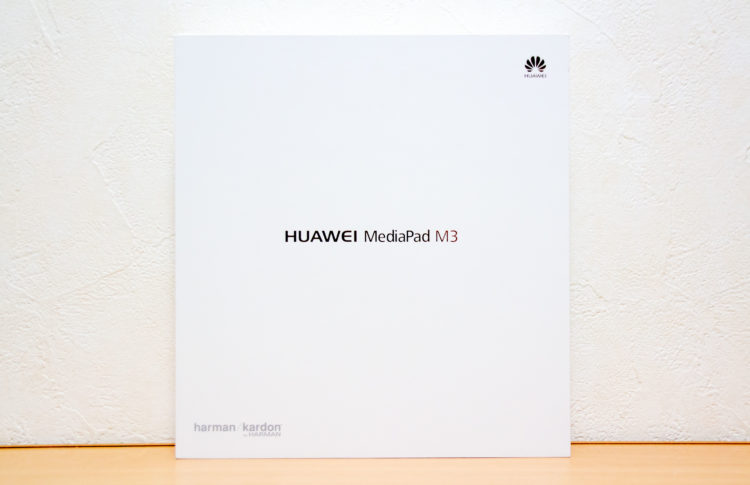



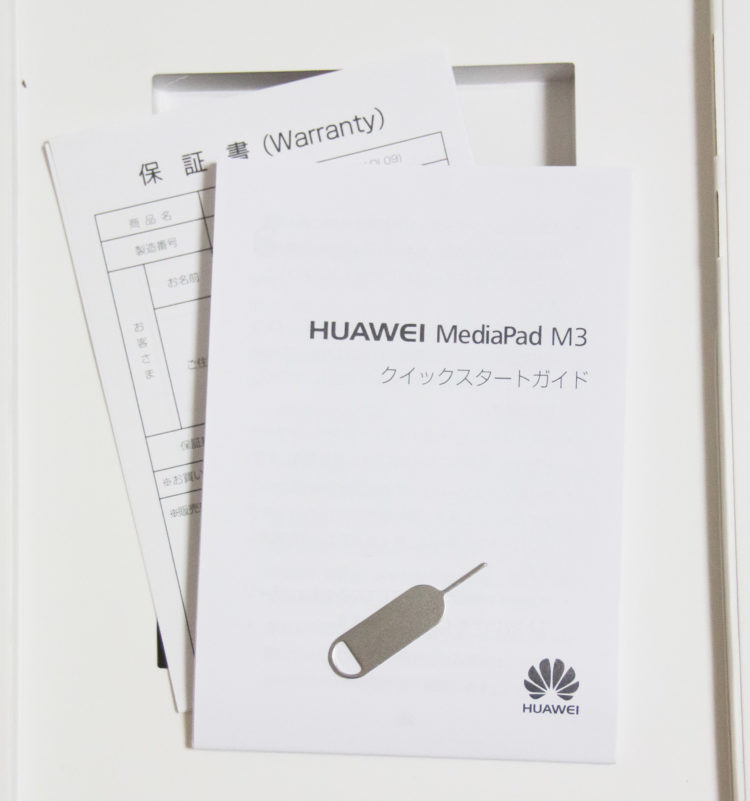






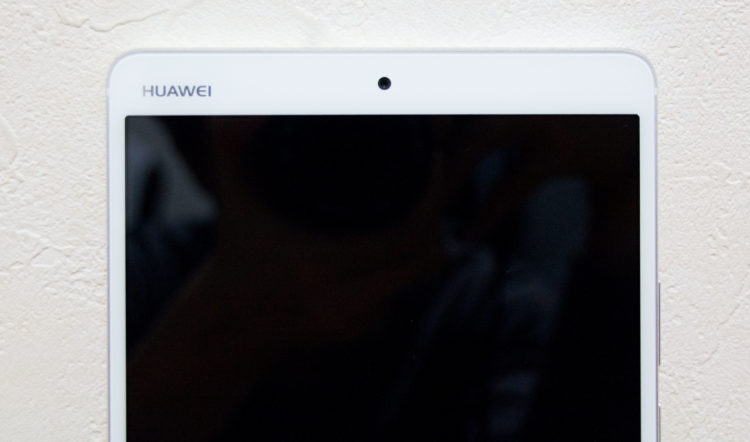


















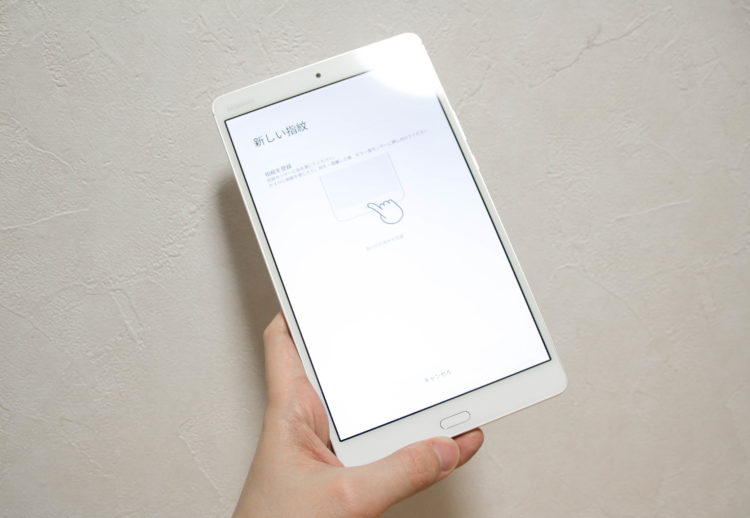
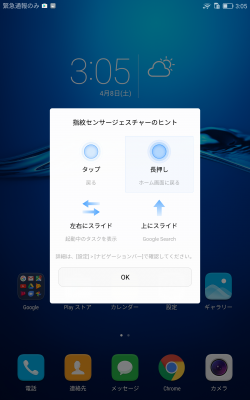
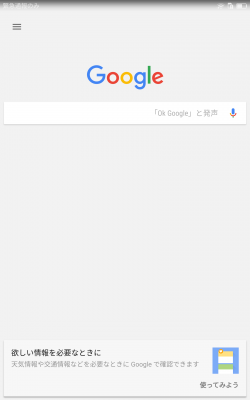
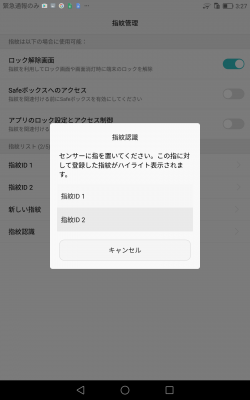





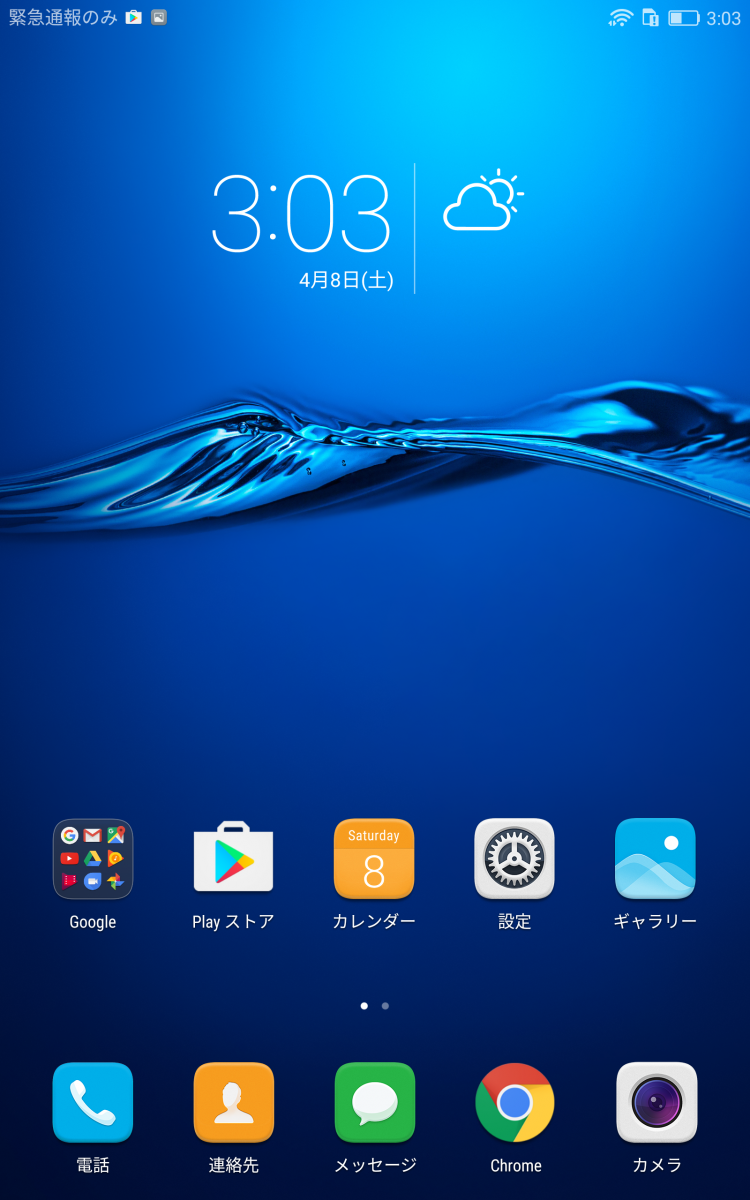
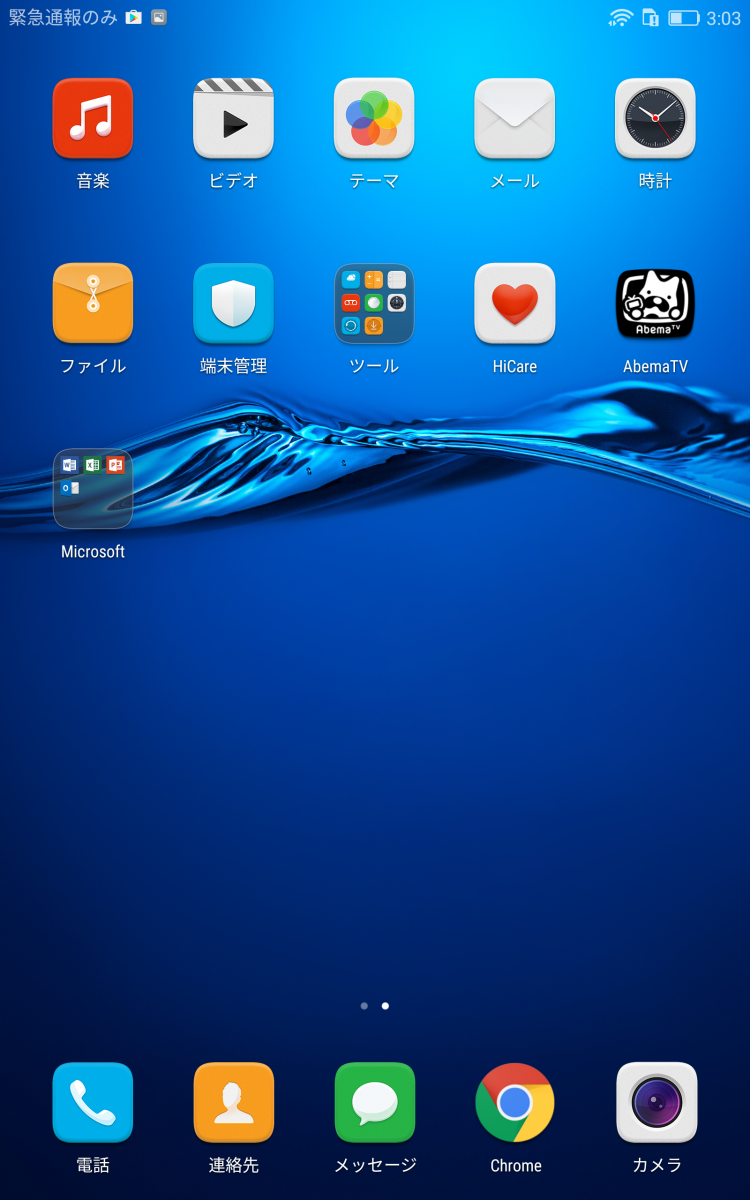

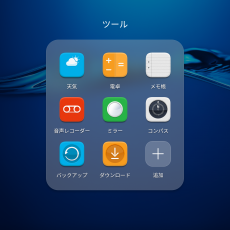








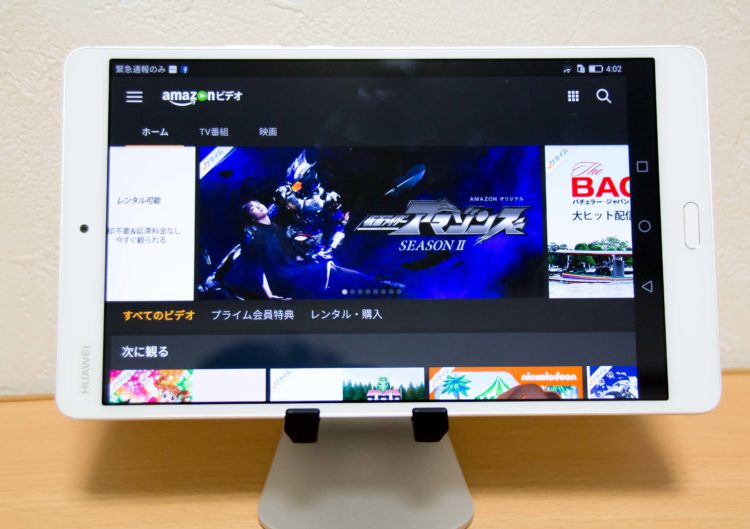
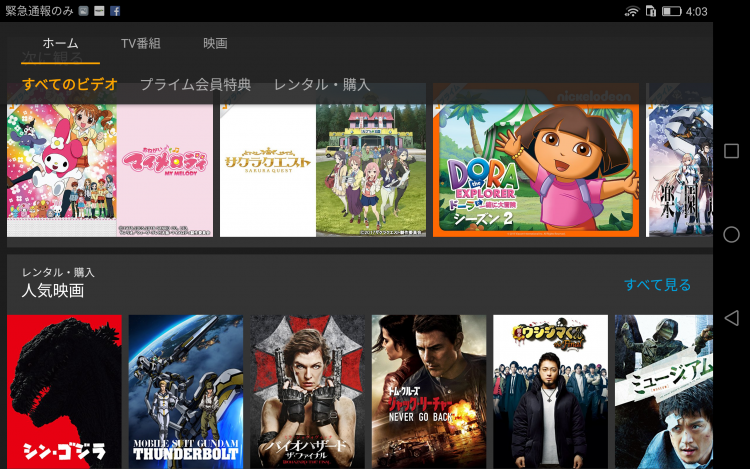
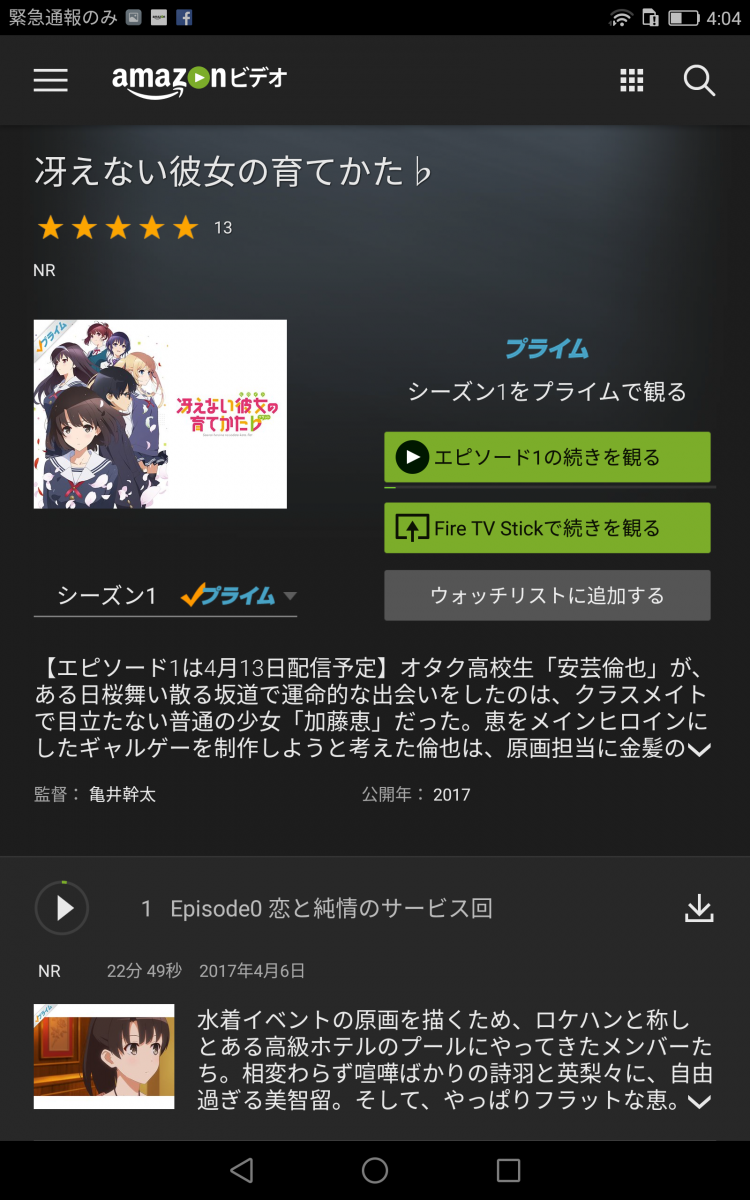

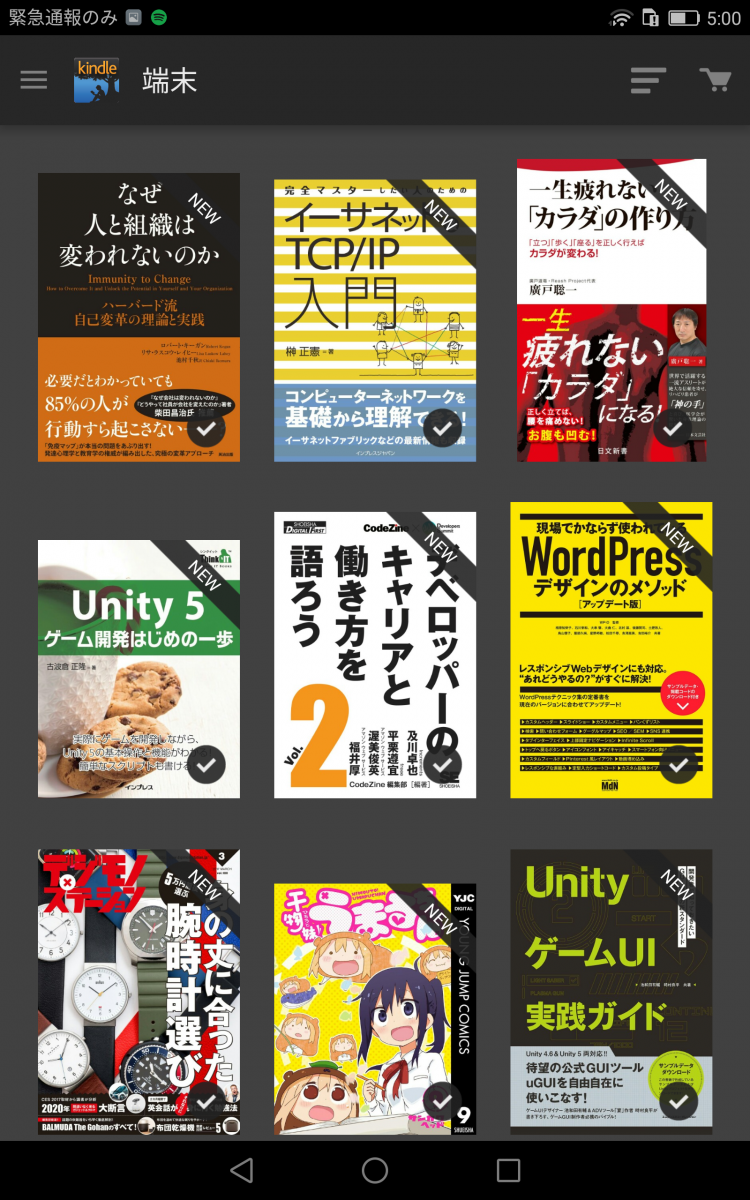

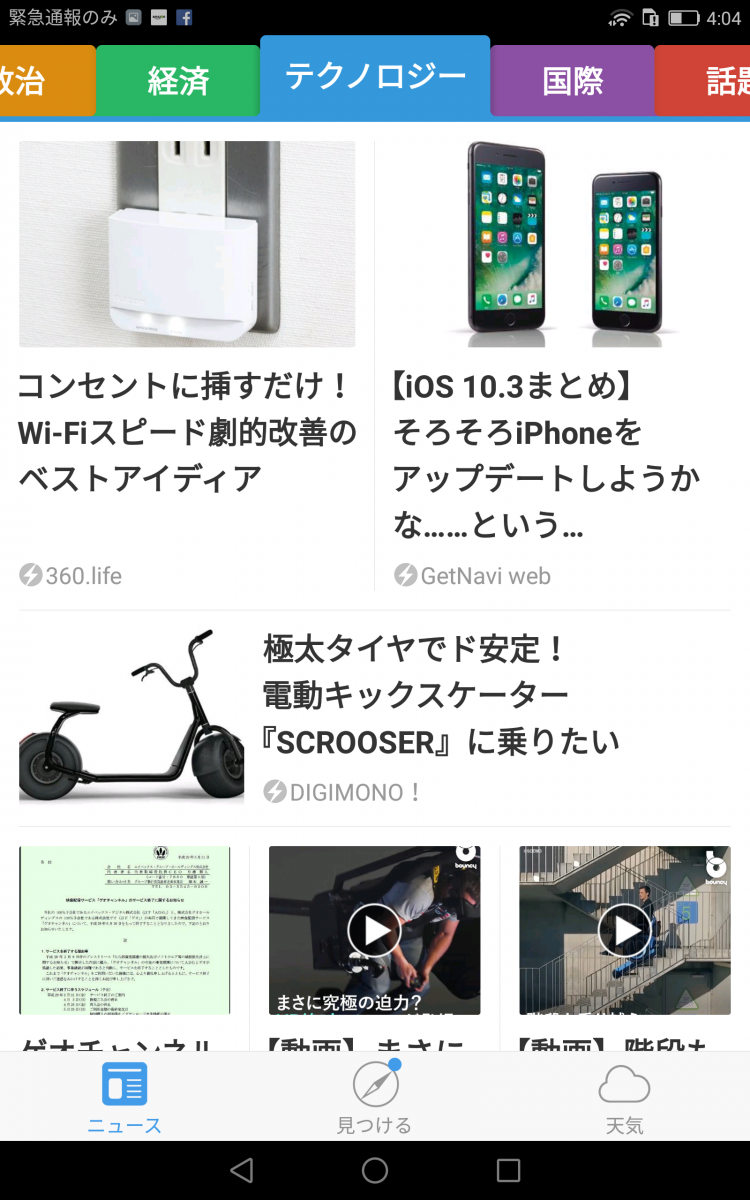
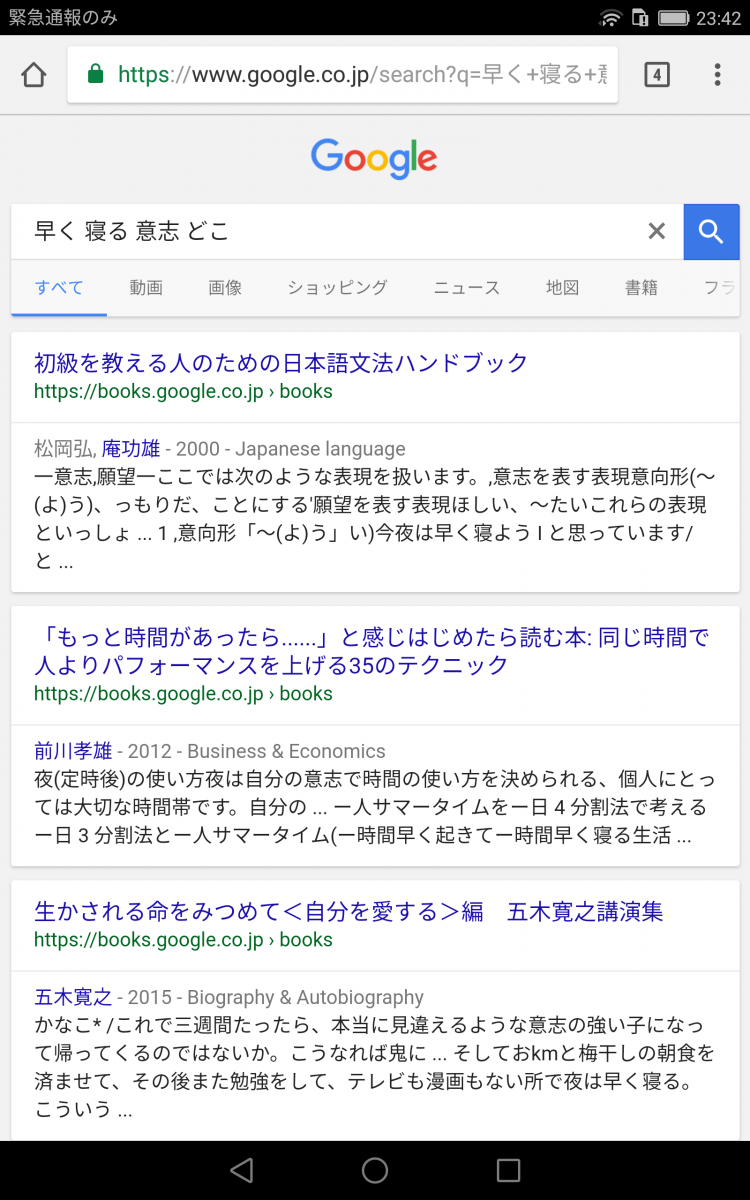

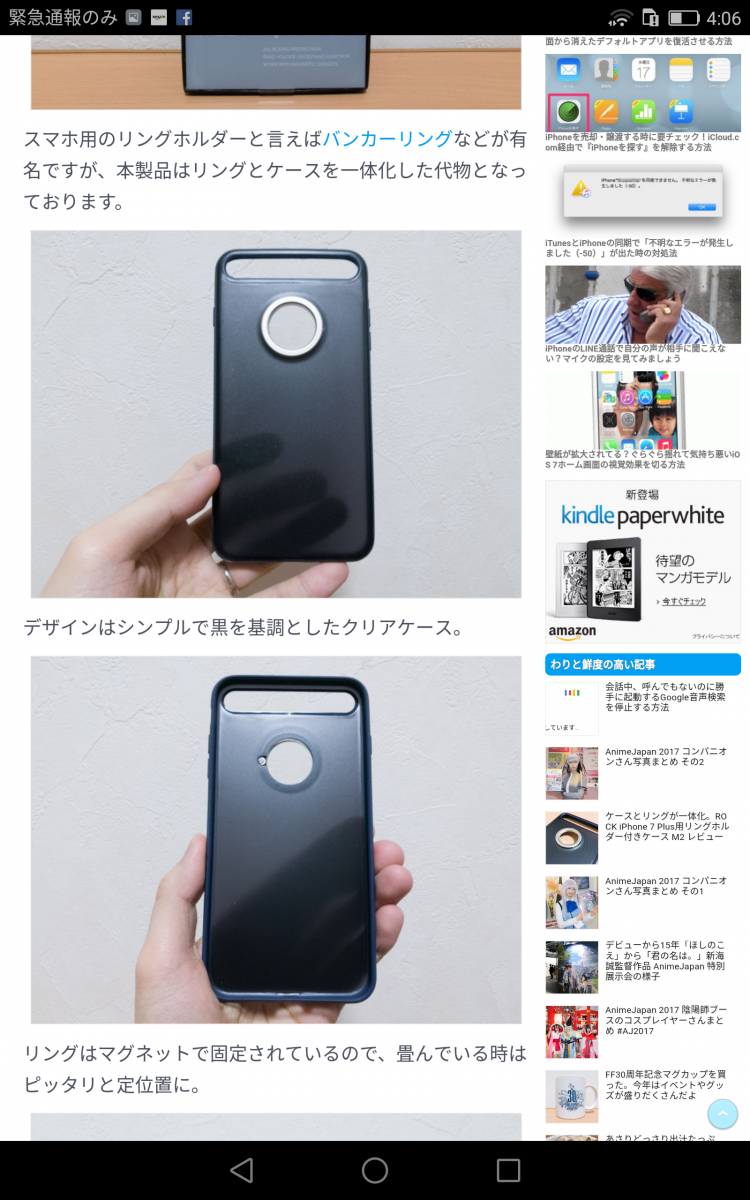

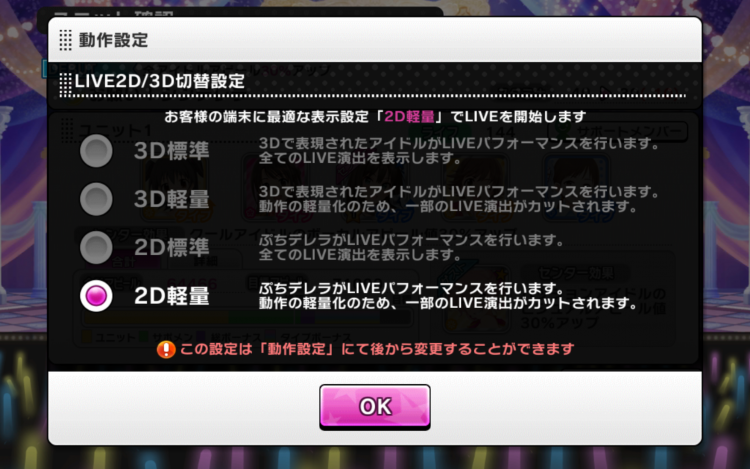
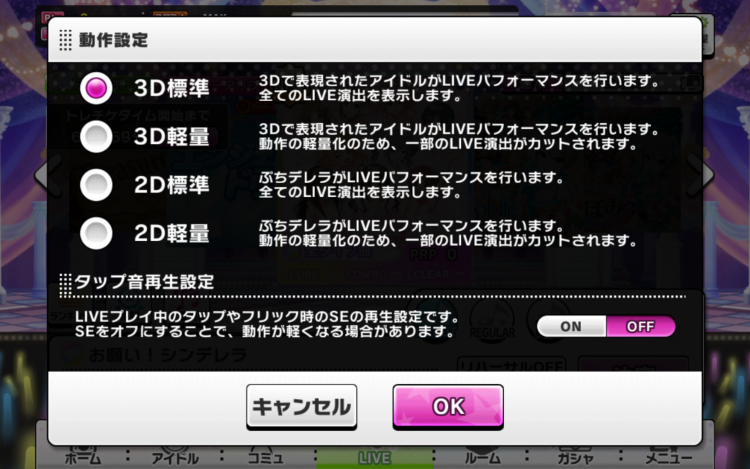













2023年、まだこのタブレットを使ってます。未だこれをこえるAndroidtタブレットは出てきませんね。もうしばらく粘ろうと思います。